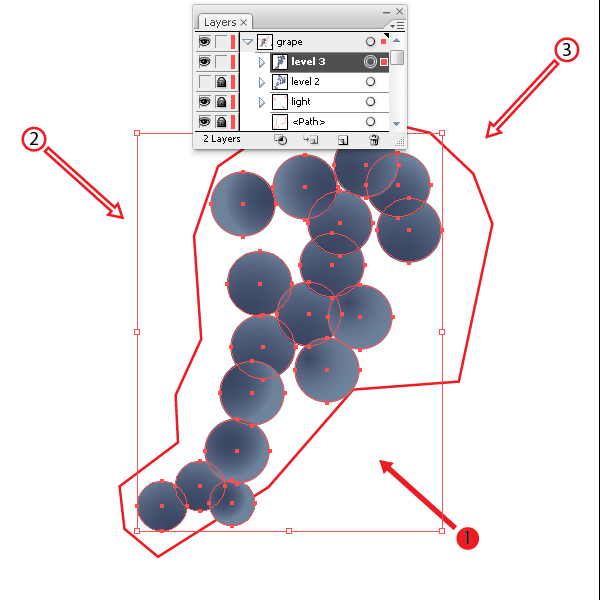我们将正要创建的最终作品

在这个教程中我们将学会怎样用基本的Adobe Illustrator工具绘制一串葡萄,你将学会使用形状和技巧怎样呈现光源和怎样塑造一个复杂的对像。让我们开始吧。
步骤1
创建一个新的文档,我们将通过绘制一个葡萄来开始我们的绘制。使用椭圆工具(L)并使用一个蓝色(C= 83, M= 72, Y= 39 and K= 26)创建一个椭圆,这将是葡萄的基本颜色。 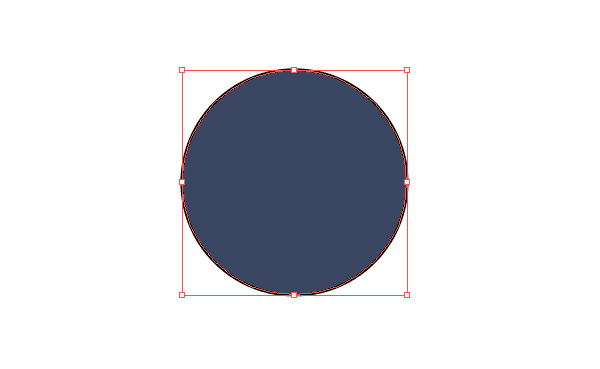
步骤2
现在通过复制第一个椭圆创建一个葡萄串,你可以按下Alt键并用鼠标拖拽这个椭圆很容易复制这个形状,然后通过使用这个工具(P)创建一个葡萄串的任意轮廓,这个葡萄串将通过用椭圆按照三个标准填充渐渐地成型:低点的,中间的和上面的。从较低的开始,沿着串的轮廓任意的定位葡萄。 
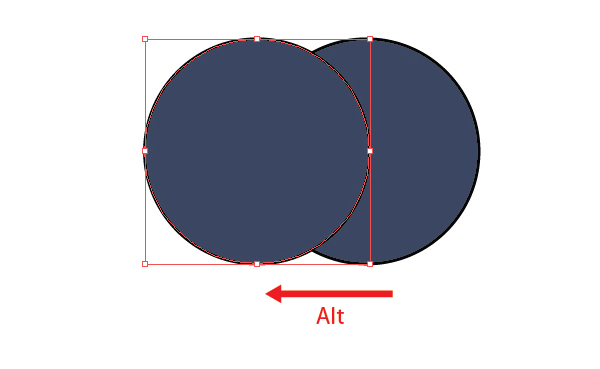
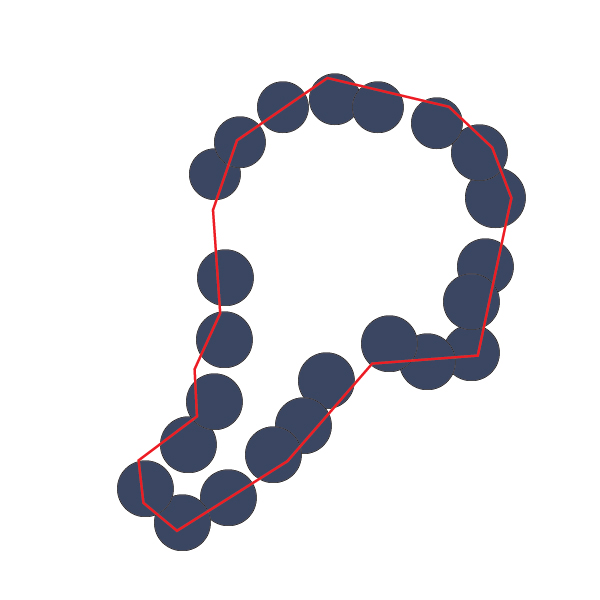
步骤3
决定这个光源。为了带来更多大量的到葡萄,让我们采取:我们有两个光源:直射光-这第一个(1),和反射光-这第二个(2)。 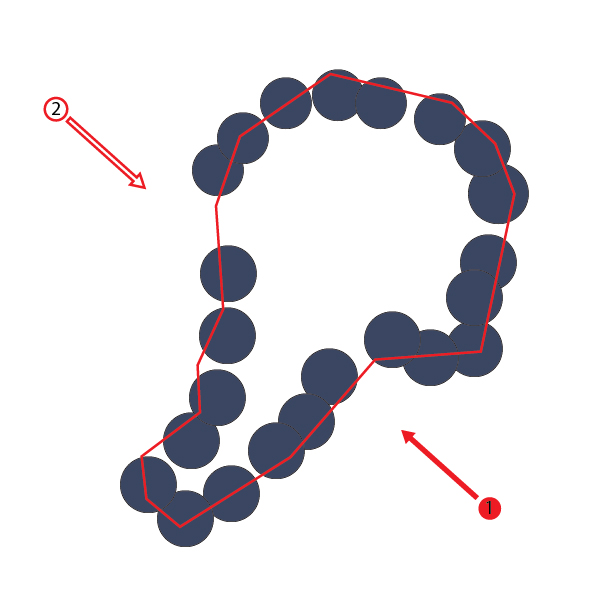
步骤4
改变这个浆果的立体填充颜色为一个径向渐变。从位于最靠近这第一光源的浆果开始,用一个蓝色(C= 83, M= 72, Y= 39 and K= 26)到亮蓝色(C= 62, M= 44, Y= 27 和K= 2)的径向渐变,然后使用这个渐变工具(G)根据光源的位置适当地整理颜色。 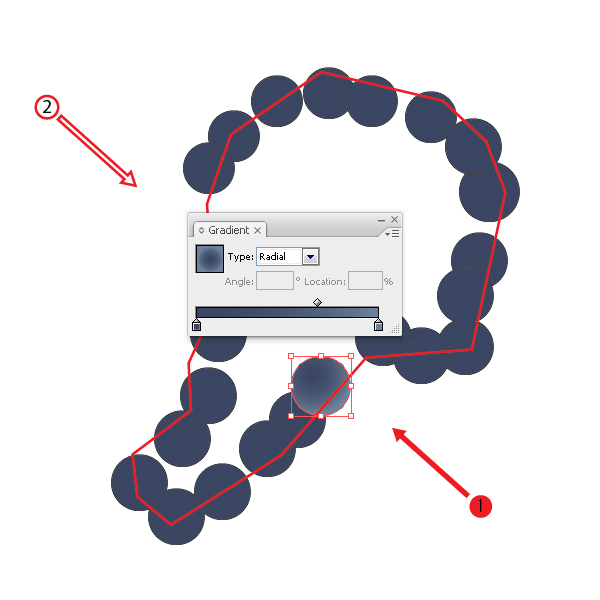
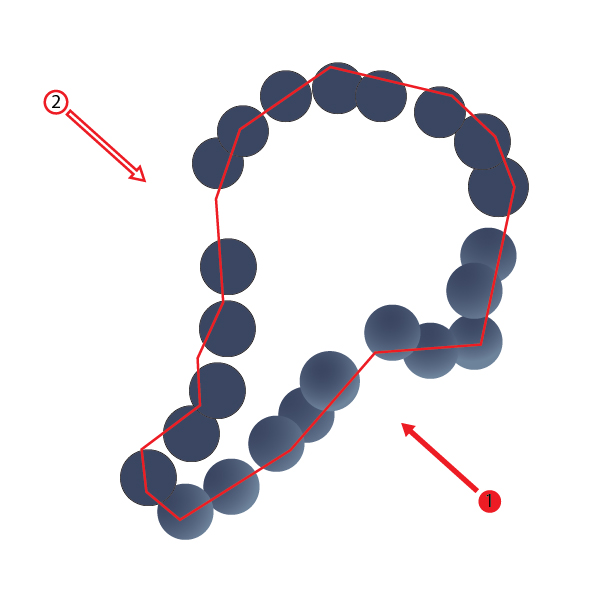
步骤5
用位于靠近第二光源的葡萄复制前面的步骤。这第二光源的强度要比第一光源小一些,所以这第二渐变将会相对暗一些,如此用从蓝 (C= 83, M= 72, Y= 39 and K= 26)到蓝(C= 68, M= 54, Y= 33 and K= 9)的径向渐变填充这些葡萄。 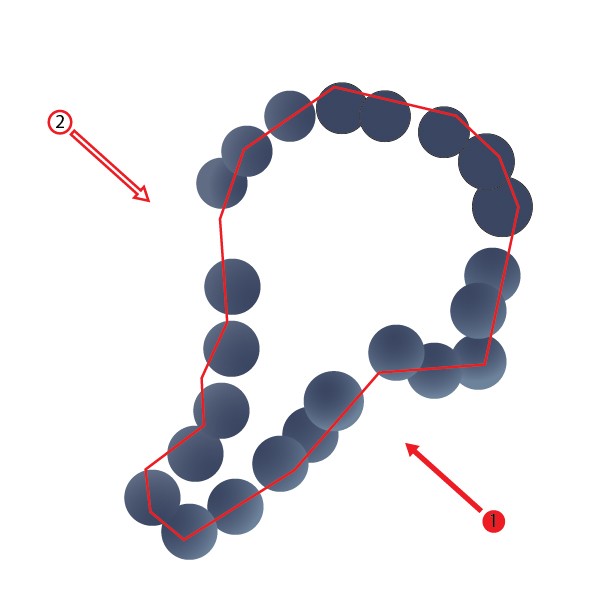
步骤6
使用前面的技巧,引进第三个反射光源,在我们图像的右上角,用一个径向渐变填充上面的葡萄。现在群组低层的葡萄并命名这个群组为“水平层面1”。 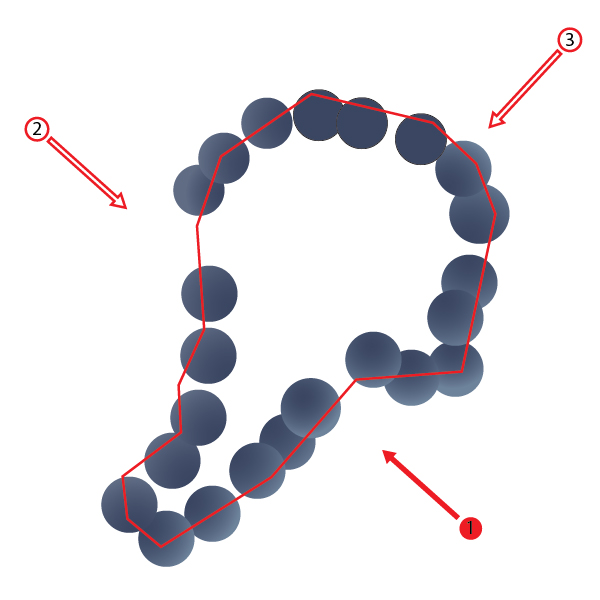
步骤7
使用同一技巧创建葡萄中间的和上面的图层。